Isi kandungan
Jangan risau apabila pemacu keras luaran anda dipaparkan sebagai baca sahaja pada Mac. Halaman ini termasuk 3 penyelesaian yang boleh dipercayai yang boleh membantu anda dalam mengalih keluar ralat 'baca sahaja' daripada pemacu keras luaran Mac anda, menjadikannya boleh dibaca semula. Ambil sebarang kaedah di bawah untuk membetulkan ralat baca sahaja pemacu keras luaran Mac .
| Penyelesaian Boleh Digunakan | Penyelesaian masalah langkah demi langkah |
|---|---|
| Betulkan 1. Format Semula Pemacu Keras Luaran Tanpa Kehilangan Data | Buka "Aplikasi" > "Utiliti" > Lancarkan "Utiliti Cakera" untuk "Padam" pemacu luaran > Pulihkan berformat... Langkah penuh |
| Betulkan 2. Abaikan Kebenaran | Klik kanan pemacu luaran > "Dapatkan Maklumat" > "Perkongsian & Kebenaran" > Tandai "Abaikan pemilikan pada..."... Langkah penuh |
| Betulkan 3. Membaiki Ralat Pemacu | Buka Utiliti Cakera > Pilih pemacu keras luaran dan klik "Pertolongan Cemas" > Klik "Jalankan"... Langkah penuh |
Pemacu Keras Luaran Muncul sebagai 'Baca Sahaja' pada Mac, Bantuan!
" Hai, adakah anda tahu cara untuk menjadikan pemacu keras luaran boleh diakses semula apabila ia ditunjukkan sebagai 'Baca Sahaja' pada Mac? Saya menghadapi masalah ini bahawa pemacu keras Seagate saya tiba-tiba bertukar kepada baca sahaja pagi ini apabila saya menyambungkannya kepada Mac. Saya hanya boleh membaca dan melihat data yang disimpan pada pemacu, tetapi tidak boleh menggunakan data padanya. Jika anda mempunyai sebarang petunjuk untuk menyelesaikan masalah ini, sila beritahu saya.

Klik kanan peranti storan luaran anda, pilih 'Dapatkan Maklumat', dan jika anda melihat 'Anda hanya boleh membaca' di bahagian bawah, anda menghadapi salah satu masalah paling biasa dengan pemacu keras luaran. Ikuti petua di bawah apabila pemacu keras luaran anda atau peranti storan luaran lain muncul sebagai 'Baca Sahaja' pada Mac anda.
awak boleh.
- Buka pemacu dan lihat fail
- salin fail daripada pemacu storan luaran
Anda tidak boleh.
- Salin fail ke peranti
- Padam fail daripada pemacu luaran
Anda boleh menonton video ini daripada EaseUS dan mengikuti langkah untuk menyelesaikan ralat baca sahaja ini SEGERA:
- 00:16 - Kaedah 1. Format semula Pemacu Keras Luaran untuk Membetulkan Ralat Baca Sahaja
- 01:10 - Kaedah 2. Tukar Keistimewaan Perkongsian & Kebenaran untuk Membetulkan Hanya Baca Pemacu Keras Luaran
- 01:44 - Kaedah 3. Semak dan Baiki Ralat Pemacu Keras untuk Membetulkan MacOS Pemacu Luaran Baca Sahaja
- 02:22 - Petua Pro: Menyelamatkan Data Anda Selepas Memadamkannya Secara Tidak Sengaja
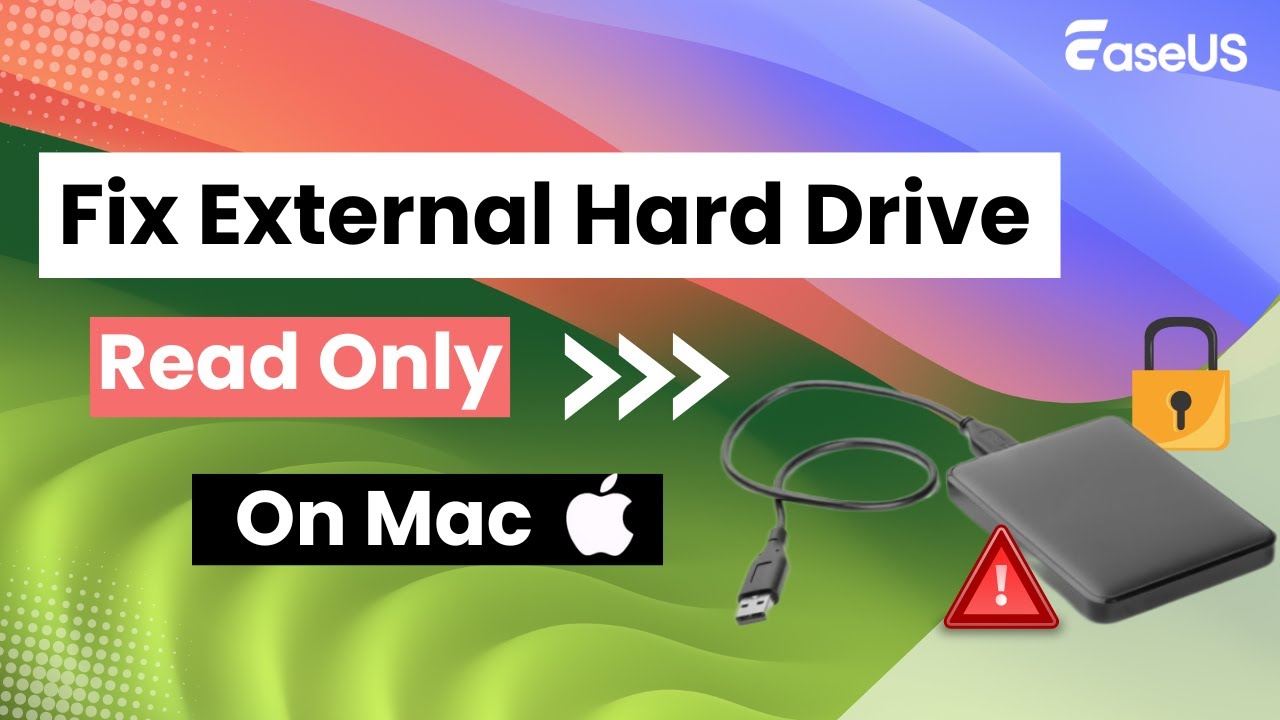
Mengapa Pemacu Keras Luaran Anda Dibaca Sahaja pada Mac
Mengapa anda hanya boleh membaca pemacu keras luaran yang disambungkan ke Mac anda? Terdapat tiga sebab yang mungkin.
Sistem Fail ialah NTFS
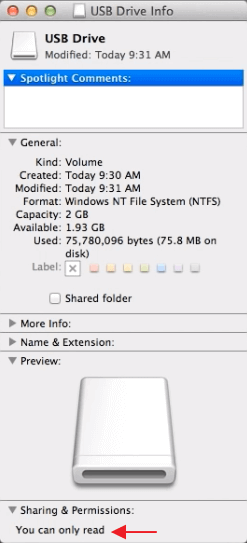
Klik kanan cakera keras anda dan pilih 'Dapatkan Maklumat', jika anda menjumpai cakera keras luaran dalam format NTFS, itulah puncanya. Ketidakserasian sistem fail adalah punca utama. NTFS ialah sistem fail yang optimum untuk komputer berasaskan Windows. Walaupun sistem pengendalian Mac membenarkan anda membaca fail pada pemacu keras luaran, anda tidak boleh menulis fail padanya kerana cara NTFS menulis data ke peranti tidak serasi dengan cara macOS melakukannya. ( Pergi ke Betulkan .)
Tetapan Kebenaran Tidak Diabaikan
Pemacu keras luaran tertakluk kepada kebenaran akses yang disediakan oleh OS X untuk semua fail dan folder pada sistem. Apabila anda menggunakan peranti pada komputer lain dengan OS lain, tetapan kebenarannya mungkin tidak dapat dikenali atau menghalang akses kepada fail pada cakera keras. ( Pergi ke Betulkan .)
Cakera Keras mempunyai Ralat Pemformatan
Satu lagi punca biasa bagi masalah 'Baca Sahaja' cakera keras luaran pada Mac ialah ralat pemformatan peranti storan itu sendiri. Jika anda melihat amaran yang mengatakan peranti hanya dipasang dalam mod baca sahaja semasa menyambung, cakera keras anda didiagnosis dengan ralat pemformatan yang menghalang anda daripada menulis fail kepadanya. Kemudian, itulah puncanya. ( Pergi ke Betulkan .)
Kenal pasti punca yang membawa kepada ralat 'Baca Sahaja' pada Mac anda daripada maklumat di atas, kemudian ikuti penyelesaian yang sepadan untuk menyelesaikan masalah dengan mudah.
Cara Membetulkan Pemacu Keras Luaran MacBook 'Baca sahaja' pada macOS
Berdasarkan sebab yang berbeza, terdapat tiga penyelesaian kepada masalah tersebut. Walau bagaimanapun, beberapa kaedah akan menyebabkan kehilangan data. Jadi kami sangat mengesyorkan anda untuk mengeluarkan data dari pemacu keras luaran anda terlebih dahulu untuk mengelakkan kehilangan data.
Perkara Pertama: Selamatkan Data Anda Sebelum Menyelesaikan Masalah
Secara umumnya, apabila peranti storan dipaparkan sebagai baca sahaja, anda masih boleh menyalin fail daripadanya. Jika anda tidak dapat melihat atau melihat semua data yang disimpan pada pemacu, jangan risau. Anda boleh menggunakan perisian pemulihan cakera keras Mac profesional - Wizard Pemulihan Data EaseUS untuk Mac untuk mendapatkan semula data anda yang hilang pada pemacu dengan klik mudah.
Alat Pemulihan Data HDD EaseUS Mac
- Pulihkan fail yang dipadamkan , dokumen, foto, audio, muzik, e-mel dan video pada Mac.
- Pulihkan fail daripada cakera keras berformat, tong kitar semula yang dikosongkan, kad SD, pemacu denyar, kamera digital dan kamkoder.
- Menyokong pemulihan data untuk pemadaman secara tiba-tiba, pemformatan, kerosakan cakera keras, serangan virus, ranap sistem dalam situasi yang berbeza.
Langkah 1. Cari fail yang hilang
Pilih lokasi cakera untuk mencari fail yang hilang (ia boleh menjadi HDD/SSD dalaman atau peranti storan boleh tanggal) pada macOS Sierra, High Sierra, Mojave, Catalina, Big Sur, Monterey, Ventura dan Sonoma terkini. Klik butang "Cari fail yang hilang".
Nota: Sebelum pemulihan data, lebih baik anda mengklik "Sandaran Cakera" dari bar sisi kiri untuk membuat sandaran Mac anda untuk mengelakkan kehilangan data selanjutnya. Selepas membuat sandaran, perisian boleh memulihkan data daripada sandaran Mac dan komputer anda boleh menyambung semula data baharu.

Langkah 2. Pergi melalui hasil pengimbasan
Wizard Pemulihan Data EaseUS untuk Mac akan segera mengimbas volum cakera yang anda pilih dan memaparkan hasil pengimbasan.

Langkah 3. Pilih fail dan pulihkan
Dalam hasil imbasan, pilih fail untuk dipratonton dan klik butang "Pulihkan" untuk mendapatkannya kembali.

Selepas anda mengeksport dan menyandarkan fail penting anda, ikuti penyelesaian di bawah untuk menyelesaikan isu tersebut.
Betulkan 1. Format semula Pemacu Keras Luaran untuk Membetulkan Ralat Baca Sahaja
Jika pemacu keras luaran anda dibaca sahaja pada Mac anda kerana sistem fail NTFSnya, anda boleh membetulkannya dengan memformat semula peranti kepada format yang serasi dengan Mac dengan Mac Disk Utility . Sebelum itu, ingat untuk membuat sandaran cakera keras luaran kepada yang lain kerana pemformatan akan memadamkan semua fail pada peranti.
Langkah 1. Lancarkan "Utiliti Cakera".
- Pergi ke "Aplikasi" > "Utiliti".
- Atau ketik "Perintah + Ruang" dan taip Utiliti Cakera .
Langkah 2. Pilih pemacu keras luaran yang bermasalah pada senarai kiri pemacu yang tersedia. Kemudian klik pilihan "Padam" dalam tetingkap utama.
Langkah 3. Pilih sistem fail yang betul dan namakan semula cakera keras anda. (Kedua-dua sistem fail APFS dan Mac OS Extended adalah eksklusif Mac. Oleh itu, jika anda mahu pemacu keras luaran anda serasi dengan Mac dan PC, pilih MS-DOS, juga dikenali sebagai FAT, atau ExFAT sebaliknya.)
Langkah 4. Klik Padam untuk memformat semula pemacu keras luaran anda.
Tunggu proses pemformatan semula selesai, kemudian pergi ke tetingkap maklumat. Kali ini anda akan melihat "Anda hanya boleh membaca" telah bertukar kepada "Anda boleh membaca dan menulis", yang bermaksud anda boleh membaca dan menulis pemacu pada Mac anda seperti biasa.
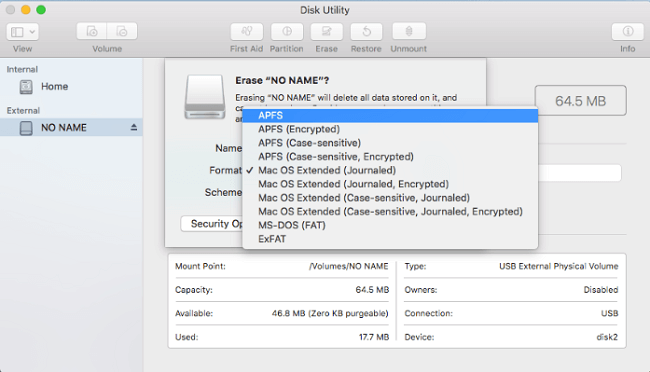
Akses Terus dan Buka Cakera Keras Luar NTFS Baca Sahaja pada Mac
Penyelesaian yang lebih langsung yang membantu membetulkan ralat pemacu keras luaran NTFS baca sahaja pada Mac ialah beralih kepada perisian pemacu NTFS untuk Mac yang boleh dipercayai. EaseUS NTFS untuk Mac boleh dipercayai dan cekap dalam membantu anda mengkonfigurasi pemacu NTFS yang boleh dibaca dan boleh ditulis pada Mac dalam beberapa klik mudah.
Betulkan 2. Abaikan Kebenaran untuk Membetulkan Anda Hanya Boleh Membaca Pemacu Keras Luaran
Jika anda pasti tetapan kebenaran menyebabkan masalah, anda perlu mengabaikan kebenaran untuk menyelesaikan masalah cakera keras luaran 'Baca Sahaja' pada Mac anda.
Langkah 1. Klik kanan pemacu keras luaran anda yang ditunjukkan pada Mac anda dan pilih "Dapatkan Maklumat".
Langkah 2. Kembangkan bahagian "Perkongsian & Kebenaran", kemudian klik kunci untuk mengesahkan.
Langkah 3. Tandai "Abaikan pemilikan pada volum ini".
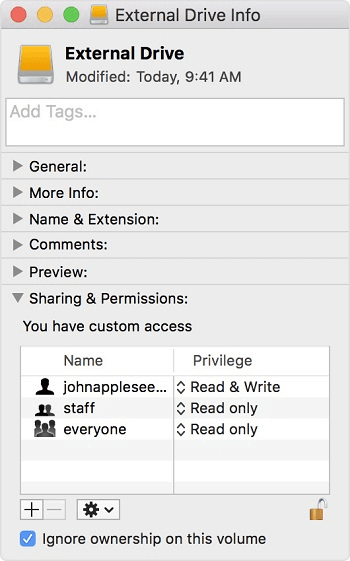
Betulkan 3. Semak dan Baiki Ralat Pemacu Keras untuk Membetulkan MacOS Pemacu Luaran Baca Sahaja
Jika ralat pemformatan pada pemacu keras luaran anda menjadikan peranti itu baca sahaja, anda boleh menggunakan Utiliti Cakera untuk menyemak ralat dan membaiki peranti storan luaran.
Langkah 1. Pergi ke "Utiliti Cakera".
- Pergi ke "Aplikasi" > "Utiliti".
- Atau ketik "Perintah + Ruang" dan taip Utiliti Cakera .
Langkah 2. Serlahkan cakera keras luaran baca sahaja, klik 'Pertolongan Cemas' di bahagian atas tengah, kemudian klik "Jalankan".
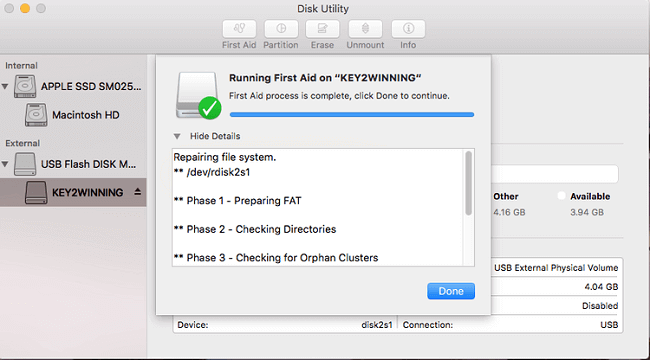
Kesimpulan
Setiap kali anda menghadapi masalah baca sahaja cakera keras, anda boleh cuba memformat semula pemacu keras luaran pada Mac, mengabaikan kebenaran atau membaiki ralat pemacu. Semasa proses, jalankan perisian pemulihan data EaseUS Mac untuk memulihkan fail yang dipadamkan daripada macOS 13 /12/11/10.13/10.9.
Soalan Lazim Mac HDD Luaran Baca Sahaja
Untuk mendapatkan bantuan lanjut, baca soalan dan jawapan yang berkaitan di bawah.
1. Mengapakah pemacu keras luaran saya dibaca pada Mac sahaja?
Berikut ialah sebab mengapa cakera keras dibaca hanya pada Mac:
- Cakera anda kosong
- Ralat sistem fail
- Keizinan tidak diendahkan
2. Bagaimanakah cara saya membuka kunci cakera keras saya pada Mac?
Untuk membuka kunci cakera keras:
Sambungkan cakera keras ke Mac anda
Masukkan kata laluan yang telah anda buat sebelum ini
3. Bagaimanakah cara menukar cakera keras baca sahaja untuk membaca dan menulis?
Untuk menukar cakera keras daripada baca sahaja :
- Kosongkan baca sahaja dengan Diskpart
- Alih keluar baca sahaja dengan perisian
- Tukar kebenaran baca sahaja dalam Harta
- Betulkan cakera baca sahaja dalam Registry
- Format pemacu baca sahaja kepada sistem fail yang diiktiraf
artikel berkaitan
-
Nota Hilang dari Mac, Mengapa dan Cara Memulihkan [Cara Penuh]
![author icon]() Daisy/2024/09/23
Daisy/2024/09/23
-
Cara Memulihkan Fail Mac yang Dipadam Kekal (2024)
![author icon]() Daisy/2024/09/18
Daisy/2024/09/18
-
[2 Cara Berfungsi] Cara Memformat USB ke FAT32 pada Mac Tanpa Kehilangan Data
![author icon]() Daisy/2024/09/20
Daisy/2024/09/20
-
Di manakah Folder Sampah pada Mac [Panduan Permulaan]
![author icon]() Daisy/2024/09/24
Daisy/2024/09/24